Ứng dụng web hoặc ứng dụng Aruba Instant On cung cấp bản tóm tắt về các mạng khả dụng cho người dùng nhân viên và khách. Bạn có thể dễ dàng thực hiện cấu hình mạng cho nhân viên và khách trên ứng dụng di động hoặc ứng dụng web Aruba Instant On.
Xem Tóm tắt về Network
Để xem trang Network, hãy nhấp vào Networks trên trang chủ Aruba Instant On:
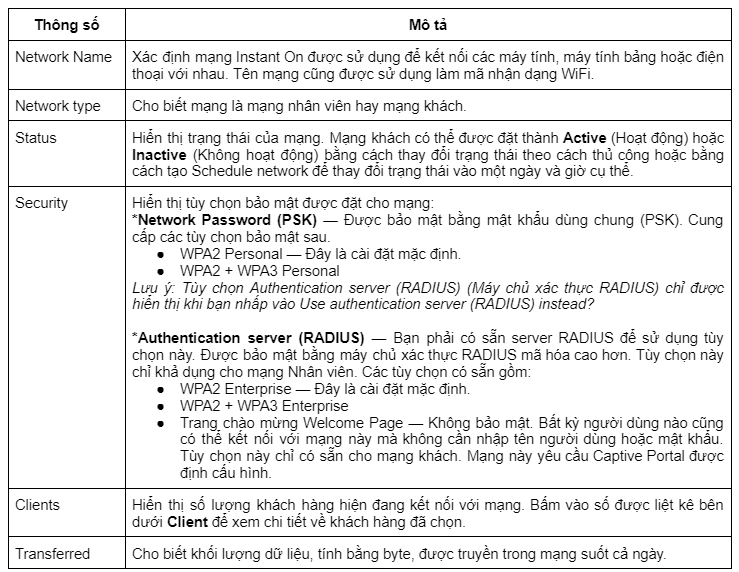
Xem chi tiết cấu hình mạng
Để biết thêm chi tiết về một mạng cụ thể, hãy chọn một mạng từ trang Network. Trang Employee Network Details (Chi tiết mạng nhân viên) hoặc Guest Network Details (Chi tiết mạng khách) sẽ mở ra.Xem chi tiết cấu hình mạng
Mạng nhân viên – Employee Network
Mạng Nhân viên là mạng WiFi cổ điển. Loại mạng này được sử dụng bởi các nhân viên trong một tổ chức và nó hỗ trợ các phương pháp xác thực dựa trên cụm mật khẩu (PSK) hoặc 802.1X. Nhân viên có thể truy cập dữ liệu được bảo vệ của doanh nghiệp thông qua mạng nhân viên sau khi xác thực thành công. Mạng nhân viên được chọn theo mặc định trong cấu hình hồ sơ mạng.
Lưu ý: Mạng nhân viên đầu tiên bạn tạo cho trang web không thể bị xóa trừ khi bạn chọn xóa Site hoàn toàn khỏi tài khoản của mình.
Cấu hình mạng nhân viên
Để định cấu hình mạng nhân viên:
1. Chọn Employee làm Network Type.
2. Nhập Network Name cho mạng nhân viên. Điều này cũng sẽ được truyền dưới dạng SSID cho mạng WLAN.
3. Chọn mức Security cho mạng và cập nhật các trường bắt buộc.
- Mật khẩu mạng (PSK) — Bảo mật mạng bằng mật khẩu dùng chung (PSK). Để đặt Mật khẩu mạng (PSK), hãy chạm hoặc click vào tab Password trong Security và tạo mật khẩu bạn chọn trong trường Network Passwork. Các tùy chọn sau có thể được cấu hình.
- WPA2 Personal
- WPA2 + WPA3 Personal
Nếu bạn muốn sử dụng máy chủ xác thực RADIUS, hãy chạm hoặc click vào tab RADIUS.
Lưu ý: Bạn phải định cấu hình máy chủ RADIUS để cho phép các AP riêng lẻ hoặc cho phép toàn bộ mạng con.
- Authentication server (RADIUS) —Một máy chủ RADIUS phải có sẵn để sử dụng tùy chọn này. Bảo mật mạng bằng máy chủ xác thực RADIUS mã hóa cao hơn. Cập nhật các trường sau:
- WPA2 Enterprise
- WPA2 + WPA3 Enterprise
RADIUS Server chính — Định cấu hình các thông số sau cho RADIUS Server chính. Nếu bạn đang sử dụng ứng dụng Instant On dành cho thiết bị di động, hãy nhấn vào More RADIUS parameters (Thêm thông số RADIUS) để xem các cài đặt bên dưới.
- Server IP address — Nhập địa chỉ IP của máy chủ RADIUS.
- Shared secret — Nhập khóa chia sẻ để giao tiếp với máy chủ RADIUS bên ngoài.
- Server timeout (Hết thời gian chờ của máy chủ) — Chỉ định giá trị thời gian chờ tính bằng giây. Giá trị xác định thời gian chờ cho một yêu cầu RADIUS. Instant On AP sẽ cố gắng gửi yêu cầu nhiều lần (như được định cấu hình trong Retry count) trước khi người dùng bị ngắt kết nối. Ví dụ: nếu Thời gian chờ là 5 giây, Retry count là 3, người dùng sẽ bị ngắt kết nối sau 20 giây. Giá trị mặc định là 5 giây.
- Retry count (số lần thử lại) — Chỉ định một số từ 1 đến 5. Số lần thử lại cho biết số lượng yêu cầu xác thực tối đa được gửi đến nhóm máy chủ và giá trị mặc định là 3 yêu cầu.
- Authentication port (Cổng xác thực) — Nhập số cổng xác thực của máy chủ RADIUS bên ngoài trong phạm vi từ 1–65535. Số cổng mặc định là 1812.
Nếu bạn muốn ủy quyền tất cả các yêu cầu RADIUS từ Instant On AP cho máy khách, hãy định cấu hình các cài đặt sau trong Network Access Attributes (Thuộc tính truy cập mạng),
- NAS identifier — Nhập giá trị chuỗi cho thuộc tính RADIUS 32, mã định danh NAS identifier sẽ được gửi cùng với các yêu cầu RADIUS tới máy chủ RADIUS.
Địa chỉ IP NAS — Chọn một trong các tùy chọn sau nếu thiết bị Instant On của bạn được định cấu hình ở chế độ mạng riêng tư. Các tùy chọn bên dưới xác định cách xác thực RADIUS trên tất cả các mạng.
Lưu ý: Tùy chọn này sẽ chuyển sang màu xám nếu Instant On AP được định cấu hình làm bộ định tuyến WiFi chính trên mạng. Trong trường hợp này, mỗi AP trong mạng sẽ gửi các yêu cầu RADIUS đến máy chủ có địa chỉ IP Nguồn và địa chỉ IP NAS phù hợp.
- Sử dụng IP của thiết bị (mặc định) — Đây là cài đặt mặc định. Các yêu cầu RADIUS và địa chỉ IP NAS sẽ bắt nguồn từ mỗi thiết bị xác thực các máy khách.
- Sử dụng một IP duy nhất — Địa chỉ IP RADIUS và NAS sẽ bắt nguồn từ một địa chỉ IP duy nhất đại diện cho Site. Nhập địa chỉ IP NAS cho Site.
4. Để cấu hình Secondary RADIUS Server (RADIUS Server thứ cấp), hãy trượt nút gạt sang phải và cập nhật các trường bắt buộc.
5. Để Send RADIUS Accounting (Gửi yêu cầu RADIUS Accounting), hãy trượt nút gạt sang phải.
6. Nhấp vào Save.
LƯU Ý: Sau khi bạn định cấu hình mạng Nhân viên và lưu cài đặt của nó lần đầu, một công tắc bật/tắt sẽ xuất hiện trong trang Employee Details cho biết mạng hiện đang Active (Hoạt động). Sử dụng công tắc này để bật hoặc tắt mạng nhân viên.
Sửa đổi chi tiết mạng nhân viên
Trong ứng dụng web hoặc ứng dụng Instant On dành cho thiết bị di động, trang Employee Details bao gồm các tab sau để cung cấp thông tin bổ sung về mạng:
- Identification – Nhận dạng: Cung cấp thông tin nhận dạng và đăng nhập chung cho mạng.
- Options – Tùy chọn: Cho phép bạn định cấu hình giới hạn băng thông sử dụng internet và gán IP và VLAN cho các máy khách trên mạng nhân viên.
- Statistics – Thống kê: Cung cấp số liệu thống kê Client và thống kê sử dụng ứng dụng.
- Schedule – Lịch biểu: Cho phép bạn tạo một lịch biểu mà mạng được cung cấp cho người dùng.
Sửa đổi tên và mật khẩu mạng của nhân viên
Để sửa đổi tên Network hoặc mật khẩu của mạng nhân viên trong ứng dụng web hoặc ứng dụng Aruba Instant On dành cho thiết bị di động, hãy làm theo các bước sau:
1. Nhấp vào Network trên màn hình chính Instant On. Màn hình Network sẽ được hiển thị.
2. Chọn employee network (mạng nhân viên) từ danh sách Networks để xem màn hình Chi tiết mạng nhân viên (Employee Network Details).
3. Nhấp vào tab Identification (Nhận dạng).
4. Nhập tên mới trong Network name để thay đổi tên mạng chính hoặc mật khẩu mới trong Network password để thay đổi mật khẩu mạng chính. Một thông báo cảnh báo sẽ xuất hiện, cho biết rằng các thay đổi đối với cài đặt mạng sẽ ngắt kết nối tất cả các máy khách hiện đang truy cập mạng.
5. Lưu cài đặt.
- Trong ứng dụng dành cho thiết bị di động — Nhấn DONE.
- Trong ứng dụng web — Nhấp vào Save.
Thống kê ứng dụng
Tab Applications trong ứng dụng web hoặc ứng dụng web Aruba Instant On cung cấp tổng quan về máy khách và số liệu thống kê sử dụng ứng dụng cho nhân viên hoặc mạng khách. Để xem thống kê hiển thị dữ liệu sử dụng ứng dụng trong 24 giờ qua:
- Trong ứng dụng dành cho thiết bị di động — Nhấn vào mũi tên xuống bên cạnh tên mạng khách hoặc nhân viên và nhấn vào biểu đồ hình tròn hiển thị dữ liệu được truyền (tính bằng MB).
- Trong ứng dụng web — Chọn mạng nhân viên hoặc mạng khách rồi nhấp vào tab Applications.
Xem số lượng khách hàng
Tab Applications trong ứng dụng web hoặc ứng dụng Aruba Instant On hiển thị số lượng khách hàng, là tổng số khách hàng hiện được kết nối với mạng. Click vào số được liệt kê bên dưới Clients để xem tổng số khách hàng được kết nối với mạng. Tab Clients được kết nối cung cấp thông tin kết nối cho các máy khách trong mạng. Xem thêm chi tiết về Khách hàng đang hoạt động để biết thêm thông tin về trang Clients.
Xem dữ liệu biểu đồ ứng dụng
Biểu đồ ứng dụng trong ứng dụng web hoặc ứng dụng di động Aruba Instant On cung cấp dữ liệu cho năm danh mục ứng dụng hàng đầu, dựa trên mức độ sử dụng. Dữ liệu được trình bày theo cả byte và tỷ lệ phần trăm.
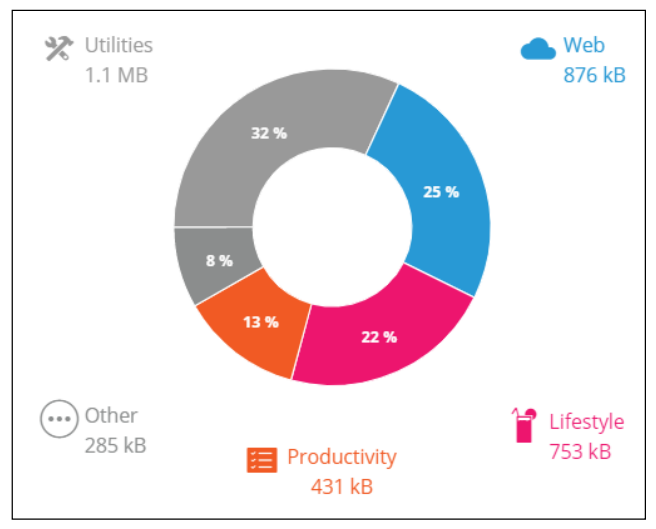
Xem Tổng số Dữ liệu đã Truyền
Tab Applications trong ứng dụng web hoặc ứng dụng web Aruba Instant On hiển thị tổng lượng dữ liệu (tính bằng MB), được truyền trong mạng suốt cả ngày.
Xem các danh mục ứng dụng bị chặn và không bị chặn
Tab Applications trong ứng dụng web hoặc ứng dụng web Aruba Instant On hiển thị danh sách danh mục ứng dụng bị chặn và bỏ chặn trong mạng. Để biết thêm thông tin về cách chặn và bỏ chặn các danh mục mạng, hãy xem Chặn quyền truy cập ứng dụng.
Lịch biểu – Schedule
Aruba Instant On cho phép bạn bật hoặc tắt mạng cho người dùng vào một thời điểm cụ thể trong ngày. Giờ đây, bạn có thể tạo lịch trình phạm vi thời gian cụ thể cho mạng nhân viên, trong đó quyền truy cập vào Internet hoặc mạng sẽ bị hạn chế. Tính năng này đặc biệt hữu ích nếu bạn muốn mạng WiFi khả dụng cho người dùng chỉ trong một thời gian cụ thể, chẳng hạn như chỉ khi doanh nghiệp của bạn mở cửa.
Tạo lịch truy cập trên mạng nhân viên
Để tạo lịch truy cập mạng cho mạng nhân viên, hãy làm theo các bước sau:
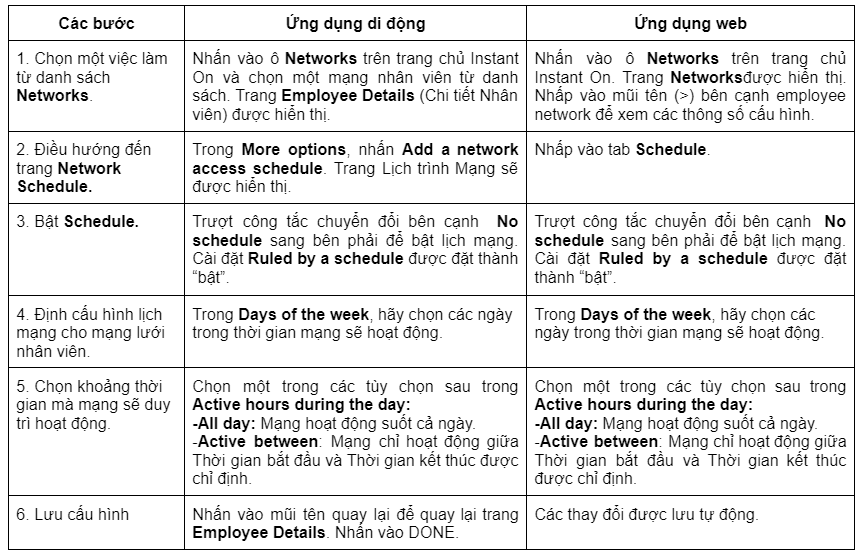
Kết luận
Vừa rồi là những chia sẻ về cách cấu hình mạng bằng ứng dụng Aruba Instant On. Hy vọng bài viế sẽ giúp ích được bạn trong việc cấu hình hệ thống mạng Aruba Instant On của mình. Mọi thắc mắc bạn có thể liên hệ giải đáp qua
Fanpage: FPT – Thiết Bị Mạng
Hỗ Trợ Kỹ Thuật: 028-7300-2222
Số máy lẻ (Ext): 89777 Hoặc 8654